石墨文档共享文件夹怎么添加成员?石墨文档共享文件夹添加成员操作方法
时间:2022-10-26 21:39
石墨文档绝对是远程协助办公的好帮手,大家可以在同一个文档上进行编辑并保存,随时同步进度,那么石墨文档共享文件夹怎么添加成员呢?下面小编就为大家带来具体操作方法,想知道的话就来看看吧。
石墨文档共享文件夹怎么添加成员?石墨文档共享文件夹添加成员操作方法
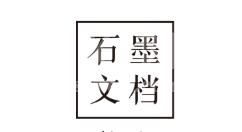
第一步,在电脑上打开石墨文档,然后把鼠标放到共享文件夹上,点击展开右下角的【设置】,选择【协作】选项。
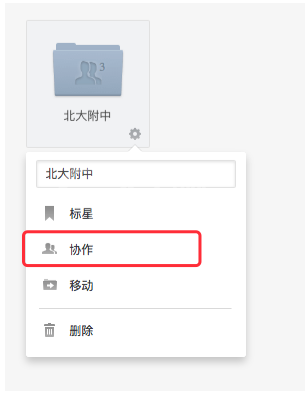
第二步,在新弹出的【协作】对话框中,点击左下角的【添加协作者】按钮,就可以添加新成员了。
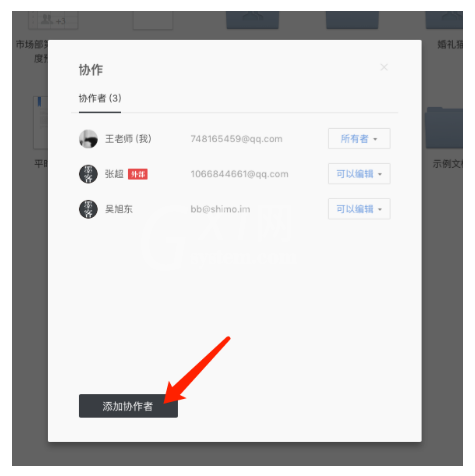
第三步,如下图所示,有三种添加方式供大家选择。
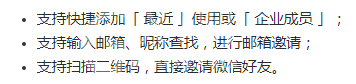
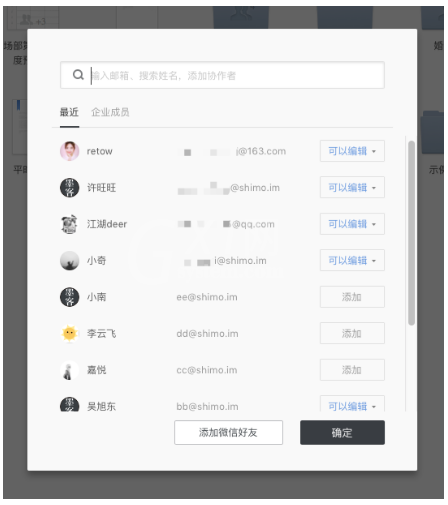
以上就是关于石墨文档共享文件夹添加成员操作方法,希望对大家有所帮助。



























